
Как выключить безопасный режим в Windows 10: пошаговое руководство
Если ваш компьютер с операционной системой Windows 10 неожиданно запустился в безопасном режиме, не паникуйте! Это особый режим диагностики, который может быть необходим для устранения проблем с системой. Однако, если вы хотите вернуться к обычному режиму работы, есть несколько простых способов выключить безопасный режим. В этой статье мы рассмотрим причины появления безопасного режима и пошагово разберем, как от него избавиться.
## Почему Windows 10 включается в безопасном режиме?
Представьте, что ваш компьютер - это автомобиль, который иногда нуждается в техобслуживании. Безопасный режим Windows - это как проверка вашего автомобиля перед дальней поездкой. Система запускается с ограниченным набором функций, позволяя выявить и устранить возможные неполадки.
Windows 10 может включиться в безопасном режиме по нескольким причинам. Например, это может быть результатом неудачной установки программного обеспечения, несовместимости драйверов или наличия проблем с аппаратным обеспечением. Безопасный режим позволяет операционной системе загрузиться с минимальным количеством драйверов и служб, что помогает в выявлении и устранении ошибок.
## Как понять, что Windows в безопасном режиме?
Когда Windows 10 работает в безопасном режиме, вы сразу заметите изменения. Экран может выглядеть иначе, с более низким разрешением, а в углах экрана вы увидите слова "Безопасный режим". Это как знак, указывающий на то, что система работает в особом диагностическом режиме.
Кроме того, вы обнаружите, что некоторые устройства и программы не функционируют должным образом. Например, ваша любимая игра может не запускаться, а принтер может быть недоступен. Это нормально, так как безопасный режим ограничивает работу некоторых компонентов для более тщательной проверки системы.
## Как выключить безопасный режим Windows 10?
Теперь перейдем к самому интересному - как выключить этот режим и вернуть Windows к обычной работе. Ниже приведены несколько эффективных методов.
### 1. Перезагрузка компьютера
Самый простой способ выключить безопасный режим - просто перезагрузить компьютер. Иногда Windows может случайно запуститься в этом режиме, и перезагрузка поможет вернуть систему к нормальному состоянию. Нажмите кнопку питания и выберите "Перезагрузить" или используйте сочетание клавиш Ctrl Alt Del для перезагрузки.
### 2. Использование параметров загрузки
Если перезагрузка не помогла, можно попробовать следующие действия:
1. Перезагрузите компьютер и нажимайте клавишу F8 (или F11, в зависимости от модели компьютера) во время загрузки. Это откроет меню "Параметры загрузки". 2. Используйте стрелки на клавиатуре, чтобы выбрать опцию "Безопасный режим с поддержкой сети". Это позволит загрузить Windows с некоторыми дополнительными функциями. 3. Войдите в систему и перезагрузите компьютер еще раз. На этот раз Windows должна загрузиться в обычном режиме.
### 3. Изменение настроек в конфигурации системы
Если безопасный режим включается каждый раз при запуске, необходимо внести изменения в настройки:
1. Нажмите сочетание клавиш Windows R, чтобы открыть окно "Выполнить". Введите "msconfig" и нажмите "OK". 2. Откроется окно "Конфигурация системы". Перейдите на вкладку "Загрузка". 3. Снимите галочку рядом с опцией "Безопасный запуск" и нажмите "Применить". 4. Перезагрузите компьютер, и Windows должна загрузиться в обычном режиме.
## Что делать, если безопасный режим не выключается?
В редких случаях безопасный режим может быть трудно выключить. Если описанные выше методы не помогают, возможно, проблема более серьезная. Например, это может быть связано с повреждением файлов системы или наличием вредоносного программного обеспечения.
В таком случае рекомендуется воспользоваться встроенными средствами диагностики Windows 10. Вы можете запустить проверку файловой системы (CHKDSK) или сканирование на наличие вирусов с помощью Windows Defender. Эти инструменты помогут выявить и устранить потенциальные проблемы.
## Вывод
Безопасный режим Windows 10 - это полезный инструмент для диагностики и устранения неполадок. Если ваш компьютер неожиданно запустился в этом режиме, не волнуйтесь. Вы можете легко выключить безопасный режим, следуя простым инструкциям. Помните, что иногда система нуждается в "техобслуживании", и безопасный режим - это часть этого процесса.
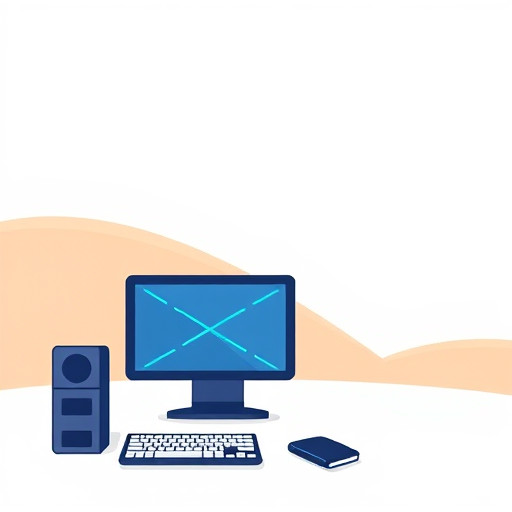
Теперь вы знаете, как выключить безопасный режим и вернуть Windows 10 к привычной работе. Если у вас остались вопросы или возникли сложности, не стесняйтесь обращаться к специалистам по техническому обслуживанию. Они помогут разобраться с любыми проблемами, связанными с безопасным режимом или другими аспектами работы Windows.
# F.A.Q. по отключению безопасного режима в Windows 10Как выключить безопасный режим в Windows 10 после перезагрузки?
Если ваш компьютер запускается в безопасном режиме после перезагрузки, это может быть вызвано несколькими причинами. Попробуйте следующие шаги: 1. Нажмите клавиши Windows R, чтобы открыть окно "Выполнить". Введите "msconfig" и нажмите "OK". 2. Перейдите на вкладку "Загрузка". Убедитесь, что опция "Безопасный запуск" не выбрана. Если выбрана, снимите галочку и нажмите "Применить". 3. Перезагрузите компьютер и проверьте, решена ли проблема. Если это не помогло, возможно, необходимо проверить настройки BIOS/UEFI.Почему компьютер постоянно загружается в безопасном режиме?
Постоянный запуск в безопасном режиме может быть вызван несколькими факторами: - Неудачная установка обновлений или драйверов. - Проблемы с аппаратным обеспечением, например, неисправность жесткого диска или памяти. - Недавние изменения в настройках BIOS/UEFI. Рекомендуем проверить последние установленные обновления и драйвера, а также выполнить диагностику аппаратного обеспечения.Как отключить безопасный режим с поддержкой сети в Windows 10?
Чтобы отключить безопасный режим с сетью, выполните следующие действия: 1. Перезагрузите компьютер и нажимайте клавишу F8 (или F5 на некоторых компьютерах) во время загрузки, чтобы открыть меню параметров загрузки. 2. Выберите "Безопасный режим" без опции "С поддержкой сети". 3. Загрузитесь в безопасный режим и повторите шаги, описанные в первом вопросе, чтобы снять галочку с "Безопасного запуска". 4. Перезагрузите компьютер в обычном режиме. Обратите внимание, что в безопасном режиме с сетью доступны только основные функции сети.Можно ли отключить безопасный режим через командную строку?
Да, вы можете использовать командную строку для изменения настроек загрузки. Откройте командную строку от имени администратора и введите следующую команду: ``` bcdedit /deletevalue {current} safeboot ``` После этого перезагрузите компьютер. Если проблема не решена, попробуйте дополнительные параметры команды bcdedit для настройки безопасного режима.Что делать, если компьютер загружается в безопасном режиме из-за вируса?
Если вы подозреваете, что безопасный режим вызван вирусной активностью, выполните следующие действия: 1. Загрузите компьютер в безопасном режиме с поддержкой сети. 2. Запустите антивирусную программу и выполните полное сканирование системы. 3. Удалите любые обнаруженные угрозы. 4. Перезагрузите компьютер в обычном режиме и проверьте его работу. Обязательно обновите антивирусное программное обеспечение до последнего выпуска, чтобы обеспечить эффективное обнаружение и удаление вирусов.Похожие новости

Как узнать количество сим-карт, зарегистрированных на ваш паспорт
9-11-2024, 09:03
